 Hőmérséklet és páratartalom érzékelő
Hőmérséklet és páratartalom érzékelő
YS8003-UC
Gyors üzembe helyezési útmutató
Felülvizsgálat: 14. április 2023
Üdvözöljük!
Köszönjük, hogy Yilin termékeket vásárolt! Nagyra értékeljük, hogy bízik Yilinben az okosotthon és az automatizálás terén. Célunk az Ön 100%-os elégedettsége. Ha bármilyen problémát tapasztal a telepítéssel, termékeinkkel vagy ha
bármilyen kérdése van, amelyre ez a kézikönyv nem ad választ, kérjük, azonnal lépjen kapcsolatba velünk. További információért tekintse meg a Kapcsolat menüpontot.
Köszönöm!
Eric Vans
Ügyfélélmény menedzser
Ebben az útmutatóban a következő ikonokat használjuk bizonyos típusú információk közvetítésére:
![]() Nagyon fontos információ (időt takaríthat meg!)
Nagyon fontos információ (időt takaríthat meg!)
![]() Jó tudni, de lehet, hogy nem vonatkozik rád
Jó tudni, de lehet, hogy nem vonatkozik rád
Mielőtt elkezdené
Kérjük, vegye figyelembe: ez egy gyors üzembe helyezési útmutató, amelynek célja, hogy elkezdhesse a hőmérséklet- és páratartalom-érzékelő telepítését. Töltse le a teljes telepítési és használati útmutatót a QR-kód beolvasásával:
 Telepítési és használati útmutató
Telepítési és használati útmutató
http://www.yosmart.com/support/YS8003-UC/docs/instruction
Minden útmutatót és további forrást, például videókat és hibaelhárítási utasításokat is megtalálhat a hőmérséklet- és páratartalom-érzékelő terméktámogatási oldalán, ha beolvassa az alábbi QR-kódot, vagy látogasson el a következő oldalra:
https://shop.yosmart.com/pages/temperature-humidity-sensor-productsupport
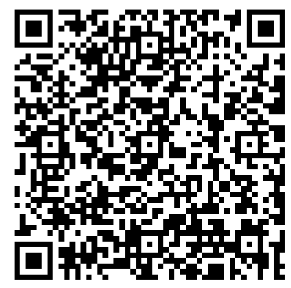 Terméktámogatás
Terméktámogatás
https://shop.yosmart.com/pages/temperature-humidity-sensor-product-support
![]() A hőmérséklet- és páratartalom-érzékelő egy Yilin hubon (Speaker Hub vagy az eredeti Yilin Hub) keresztül csatlakozik az internethez, és nem csatlakozik közvetlenül a WiFi-hez vagy a helyi hálózathoz. Az eszköz alkalmazásból való távoli eléréséhez és a teljes funkcionalitás eléréséhez hub szükséges. Ez az útmutató feltételezi, hogy a Yilin alkalmazás telepítve van az okostelefonjára, és egy Yilin hub telepítve van és online (vagy az Ön tartózkodási helyét, lakását, lakását stb. már kiszolgálja egy Yilin vezeték nélküli hálózat).
A hőmérséklet- és páratartalom-érzékelő egy Yilin hubon (Speaker Hub vagy az eredeti Yilin Hub) keresztül csatlakozik az internethez, és nem csatlakozik közvetlenül a WiFi-hez vagy a helyi hálózathoz. Az eszköz alkalmazásból való távoli eléréséhez és a teljes funkcionalitás eléréséhez hub szükséges. Ez az útmutató feltételezi, hogy a Yilin alkalmazás telepítve van az okostelefonjára, és egy Yilin hub telepítve van és online (vagy az Ön tartózkodási helyét, lakását, lakását stb. már kiszolgálja egy Yilin vezeték nélküli hálózat).
![]() Annak érdekében, hogy az elemek cseréje között évek teljenek el, az érzékelő legalább óránként egyszer vagy gyakrabban frissül, ha megnyomja a SET gombot, vagy ha a hőmérséklet vagy a páratartalom változása megfelel a felhasználói útmutatóban leírt frissítési feltételeknek.
Annak érdekében, hogy az elemek cseréje között évek teljenek el, az érzékelő legalább óránként egyszer vagy gyakrabban frissül, ha megnyomja a SET gombot, vagy ha a hőmérséklet vagy a páratartalom változása megfelel a felhasználói útmutatóban leírt frissítési feltételeknek.
A dobozban

Kötelező elemek
Szükség lehet ezekre az elemekre:
 |
 |
 |
 |
| Közepes Phillips csavarhúzó | Kalapács | Szög vagy önmetsző csavar | Kétoldalas rögzítőszalag |
Ismerje meg hőmérséklet- és páratartalom-érzékelőjét

LED-viselkedések
![]() Egyszer pirosan villog, majd egyszer zölden
Egyszer pirosan villog, majd egyszer zölden
A készülék bekapcsolva
![]() Felváltva villogó piros és zöld
Felváltva villogó piros és zöld
Visszaállítás a gyári alapértékekre
![]() Egyszer villogó zöld
Egyszer villogó zöld
Hőmérséklet mód váltása
![]() Villogó zöld
Villogó zöld
Csatlakozás a felhőhöz
![]() Lassan villogó zöld
Lassan villogó zöld
Frissítés
![]() Egyszer villogó piros
Egyszer villogó piros
Az eszközriasztások vagy az eszköz csatlakozik a felhőhöz, és megfelelően működik
![]() Gyorsan villogó piros 30 másodpercenként
Gyorsan villogó piros 30 másodpercenként
Az elemek lemerültek; kérjük, cserélje ki az elemeket
Bekapcsolás
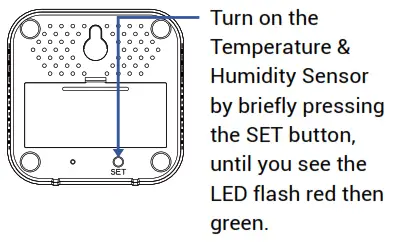
Telepítse az alkalmazást
Ha még új a Yilin, kérjük, telepítse az alkalmazást telefonjára vagy táblagépére, ha még nem tette meg. Ellenkező esetben lépjen tovább a következő részre.
Olvassa be a megfelelő QR-kódot lent, vagy keresse meg a „Yilin alkalmazást” a megfelelő alkalmazásboltban.
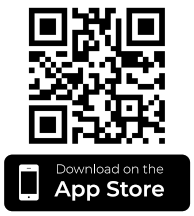 |
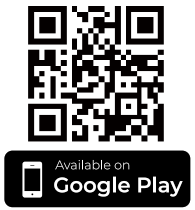 |
| Apple telefon/táblagép iOS 9.0 vagy újabb http://apple.co/2Ltturu |
Android telefon/táblagép 4.4 vagy újabb http://bit.ly/3bk29mv |
Nyissa meg az alkalmazást, és koppintson a Regisztráció egy fiókra elemre. Meg kell adnia egy felhasználónevet és egy jelszót. Kövesse az utasításokat egy új fiók létrehozásához.
Ha a rendszer kéri, engedélyezze az értesítéseket.
Azonnal kap egy üdvözlő e-mailt a következőtől no-reply@yosmart.com néhány hasznos információval. Kérjük, jelölje meg biztonságosként a yosmart.com domaint, hogy a jövőben is megkapja a fontos üzeneteket.
Jelentkezzen be az alkalmazásba új felhasználónevével és jelszavával.
Az alkalmazás megnyílik a Kedvenc képernyőn.
Itt jelennek meg kedvenc eszközei és jelenetei. Eszközeit később szobák szerint rendezheti a Szobák képernyőn.
A YoLink alkalmazás használatára vonatkozó utasításokért tekintse meg a teljes felhasználói útmutatót és az online támogatást.
Adja hozzá az érzékelőt az alkalmazáshoz
- Koppintson az Eszköz hozzáadása elemre (ha látható), vagy koppintson a szkenner ikonra:

- Ha kérik, hagyja jóvá a telefon kamerájához való hozzáférést. A viewA kereső megjelenik az alkalmazásban.
- Tartsa a telefont a QR-kód fölé, hogy a kód megjelenjen a viewkereső.
Ha sikeres, megjelenik az Eszköz hozzáadása képernyő. - Módosíthatja az eszköz nevét, és később egy szobához rendelheti. Koppintson az Eszköz összerendelése elemre.
Szerelje be a hőmérséklet- és páratartalom-érzékelőt
Környezetvédelmi szempontok:
Határozza meg az érzékelő megfelelő helyét.
![]() Kérjük, vegye figyelembe: a hőmérséklet- és páratartalom-érzékelő beltéri használatra készült, száraz helyeken. A teljes környezetvédelmi specifikációt a terméktámogatási oldalon találja.
Kérjük, vegye figyelembe: a hőmérséklet- és páratartalom-érzékelő beltéri használatra készült, száraz helyeken. A teljes környezetvédelmi specifikációt a terméktámogatási oldalon találja.
- Vegye fontolóra időjárásálló hőmérséklet- és páratartalom-érzékelőnket kültéri helyszínekhez.
- Ha ezt az érzékelőt fagyasztóban kívánja használni, győződjön meg arról, hogy az érzékelő nem nedvesedik a leolvasztási ciklusok során.
Helyszíni szempontok:
Ha az érzékelőt polcra vagy munkalapra helyezi, ügyeljen arra, hogy az stabil felület legyen.
Ha az érzékelőt falra akasztja vagy rögzíti, ügyeljen arra, hogy a rögzítési mód biztonságos legyen, és a hely ne tegye ki az érzékelőt fizikai sérülésnek. A garancia nem terjed ki a fizikai sérülésekre.
- Ne helyezze az érzékelőt olyan helyre, ahol nedves lehet
- Ne helyezze az érzékelőt olyan helyre, ahol közvetlen napfény éri
- Ne helyezze az érzékelőt HVAC rácsok vagy diffúzorok közelébe
- Az érzékelő telepítése vagy elhelyezése előtt győződjön meg arról, hogy a megjelenítési mód az alkalmazásnak megfelelő. A Celsius és Fahrenheit kijelzési mód közötti váltáshoz nyomja meg röviden a SET gombot (az érzékelő hátulján).
- Ha az érzékelőt polcra vagy munkalapra, vagy más stabil szolgáltatásra helyezi, helyezze az érzékelőt a kívánt helyre, majd folytassa a következő fejezettel.
- Mielőtt az érzékelőt falra vagy függőleges felületre rögzítené vagy akasztaná, határozza meg a kívánt módszert:
• Akassza fel az érzékelőt egy szögre, csavarra vagy kis horogra
• Akassza fel vagy szerelje fel az érzékelőt más módszerekkel, például 3M márkájú Command horgokkal
• Rögzítse az érzékelőt a falhoz rögzítőszalaggal, tépőzárral vagy hasonló módszerekkel. Ha valamit az érzékelő hátuljára rögzít, ügyeljen a SET gomb vagy a LED letakarásának hatására, és tegye lehetővé a jövőbeni elemcserét. - Szerelje fel vagy akassza fel az érzékelőt a falra vagy függőleges felületre a kívánt módszerrel. (Helyezzen be egy csavart a falba, kalapáljon egy szöget a falba stb.)
- Hagyjon legalább egy órát az érzékelőnek, hogy stabilizálódjon, és jelentse a megfelelő hőmérsékletet és páratartalmat az alkalmazásnak. Tekintse meg a teljes telepítési és használati útmutatót az érzékelő kalibrálására vonatkozó utasításokért, ha úgy tűnik, hogy nem jelzi a megfelelő hőmérsékletet és/vagy páratartalmat.
Tekintse meg a teljes Telepítési és használati útmutatót a hőmérséklet- és páratartalom-érzékelő beállításának befejezéséhez.
Lépjen kapcsolatba velünk
Itt vagyunk az Ön számára, ha bármikor segítségre van szüksége egy YoLink alkalmazás vagy termék telepítéséhez, beállításához vagy használatához!
Kell segítség? A leggyorsabb szolgáltatás érdekében kérjük, írjon nekünk e-mailt a hét minden napján, a nap 24 órájában a következő címen: service@yosmart.com Vagy hívjon minket 831-292-4831 (Egyesült államokbeli telefonos ügyfélszolgálat: hétfőtől péntekig, 9:5 és XNUMX:XNUMX között, csendes-óceáni idő szerint)
További támogatást és kapcsolatfelvételi módokat is találhat a következő címen: www.yosmart.com/support-and-service
Vagy olvassa be a QR-kódot:
 Támogatás kezdőlap
Támogatás kezdőlap
http://www.yosmart.com/support-and-service
Végül, ha bármilyen visszajelzése vagy javaslata van számunkra, kérjük, írjon nekünk a következő címre: feedback@yosmart.com
Köszönjük a bizalmat Yilinben!
Eric Vanzo
Ügyfélélmény menedzser
![]() 15375 Barranca Parkway
15375 Barranca Parkway
Ste. J-107 | Irvine, California 92618
© 2023 YOSMART, INC IRVINE,
KALIFORNIA
Dokumentumok / Források
 |
YOLINK YS8003-UC hőmérséklet- és páratartalom-érzékelő [pdf] Felhasználói útmutató YS8003-UC hőmérséklet- és páratartalom-érzékelő, YS8003-UC, hőmérséklet- és páratartalom-érzékelő, páratartalom-érzékelő, érzékelő |